Ändra skärmbildfilformatet i Mac OS X
 Alla versioner av Mac OS X-standard för att spara inspelade skärmdumpfiler till PNG-format, men om du hellre vill ha skärmdumpar spara som en annan filtyp, är det faktiskt ganska enkelt att ändra filformatet och ändra standard till något nytt. Oavsett om önskad formatutgång är JPG, TIFF, PDF, GIF eller tillbaka till PNG-standard, låt oss gå igenom processen för att ändra formatet på skärmdumpar på Mac.
Alla versioner av Mac OS X-standard för att spara inspelade skärmdumpfiler till PNG-format, men om du hellre vill ha skärmdumpar spara som en annan filtyp, är det faktiskt ganska enkelt att ändra filformatet och ändra standard till något nytt. Oavsett om önskad formatutgång är JPG, TIFF, PDF, GIF eller tillbaka till PNG-standard, låt oss gå igenom processen för att ändra formatet på skärmdumpar på Mac.
Detta gäller för alla versioner av Mac OS X.
Så här ändrar du filformatet för skärmdump i Mac OS X
För att byta bildfilformat som används av skärmbilder måste du använda ett standardkommando. För att komma igång startar du Terminal, som ligger i mappen / Program / Verktyg / mapp (det är tillgängligt via Spotlight och Launchpad) och använder sedan kommandoradserna för att ändra till lämpligt filformat. Syntax måste anges exakt och på en enda kommandoradsprompt för att kunna utföras på rätt sätt.
Ställ in skärmbildsfilen till JPG
Den vanligaste filtypen för att byta skärmbilder är JPEG. När du har startat Terminal skriver du följande kommando för att ändra bildformatet till JPEG (JPEG):
defaults write com.apple.screencapture type jpg;killall SystemUIServer
Tryck på returnyckeln för att utföra kommandot.
Ta nu ett skärmsläckare som vanligt i Mac OS X (Command + Shift + 3) och leta reda på filen på skrivbordet för att verifiera ändringen har skett. Filförlängningen ska nu vara .jpg som bilden ska formatera.
JPG är kanske det mest populära alternativet, eftersom det komprimeras som standard samtidigt som det behåller ganska anständigt bildkvalitet, och det är också en extremt vanlig typ av webbgrafik. För många av oss är det primära målet att byta skärmdumpformat till JPEG.
För de återstående filtyperna kommer vi att kombinera kommandoradserna tillsammans så att de blir enklare att kopiera och klistra in i terminalen som en enda rad kommandosyntax.
Ställ in skärmbildsfilstyp som PDF
PDF är ett annat valfritt format, men det är mindre vanligt:
defaults write com.apple.screencapture type pdf;killall SystemUIServer
Ställ in skärmbildsfilstyp till GIF
GIF är generellt lägre kvalitet med färre färger, men det kan väljas om det behövs:
defaults write com.apple.screencapture type gif;killall SystemUIServer
Ändringar träder i kraft automatiskt.
Ställer in skärmbildsfilformat som TIFF
TIFF är ett stort, högkvalitativt och helt okomprimerat bildformat. TIFF används generellt för utskrift, och rekommenderas i allmänhet inte att användas för de flesta individer eftersom de resulterande skärmdumpfilstorlekarna kan vara ganska stora (10 MB eller mer per bildskärm). Ändå är det här hur du ställer in det som det primära formatet om så önskas:
defaults write com.apple.screencapture type tiff;killall SystemUIServer
Videon nedan visar hur du ställer in filtypen av skärmdumpar på Mac till JPEG-format:
Ställ in filmen för skärmdump Tillbaka till Mac OS X Standard för PNG
Vill du återgå till standard PNG-format? Inga problem, använd följande kommandosträng i terminal:
defaults write com.apple.screencapture type png
Återigen, efter att kommandorängden har körts, måste du döda SystemUIServer för att ändringar ska träda i kraft:
killall SystemUIServer
Nu om du tar en skärmdump, visas den som vilken filtyp du angav.
Uppdaterad: 4/14/2016

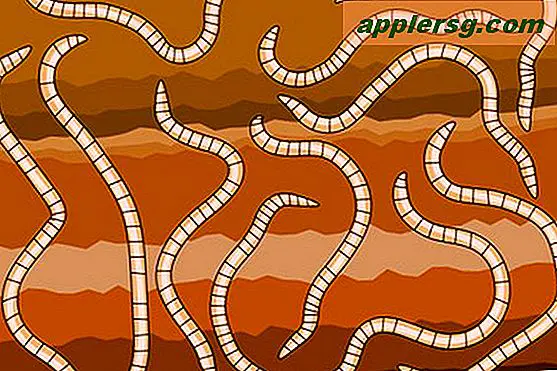








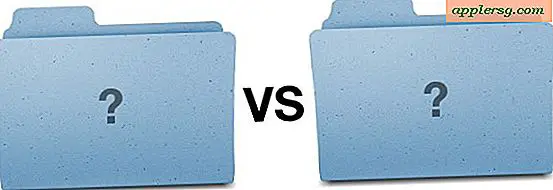

![iOS 7.0.4 Ladda ner släppt med buggfixar [IPSW Direct Download Links]](http://applersg.com/img/ipad/508/ios-7-0-4-download-released-with-bug-fixes.jpg)